Development/Tutorials/Qt4 Ruby Tutorial/Chapter 09/fi: Difference between revisions
Centerlink (talk | contribs) (Created page with "== Kanuunalla kykenet ==") |
(Updating to match new version of source page) |
||
| (17 intermediate revisions by one other user not shown) | |||
| Line 1: | Line 1: | ||
<languages /> | <languages /> | ||
{{TutorialBrowser| | {{TutorialBrowser| | ||
| Line 11: | Line 11: | ||
== Kanuunalla kykenet == | == Kanuunalla kykenet == | ||
[[Image:Qt4_Ruby_Tutorial_Screenshot_9.png|center]] | [[Image:Qt4_Ruby_Tutorial_Screenshot_9.png|center]] | ||
Tiedostot: | |||
* [http://www.darshancomputing.com/qt4-qtruby-tutorial/tutorial/t9/lcdrange.rb lcdrange.rb] | * [http://www.darshancomputing.com/qt4-qtruby-tutorial/tutorial/t9/lcdrange.rb lcdrange.rb] | ||
* [http://www.darshancomputing.com/qt4-qtruby-tutorial/tutorial/t9/cannon.rb cannon.rb] | * [http://www.darshancomputing.com/qt4-qtruby-tutorial/tutorial/t9/cannon.rb cannon.rb] | ||
* [http://www.darshancomputing.com/qt4-qtruby-tutorial/tutorial/t9/t9.rb t9.rb] | * [http://www.darshancomputing.com/qt4-qtruby-tutorial/tutorial/t9/t9.rb t9.rb] | ||
=== | === Yleistä === | ||
Tässä esimerkissä meistä tulee graafikko piirtämällä pienen soman kanuunan. Vain cannon.rb eroaa edellisestä kappaleesta. | |||
=== | === Läpikäynti rivi riviltä === | ||
'''[http://www.darshancomputing.com/qt4-qtruby-tutorial/tutorial/t9/cannon.rb cannon.rb]''' | '''[http://www.darshancomputing.com/qt4-qtruby-tutorial/tutorial/t9/cannon.rb cannon.rb]''' | ||
| Line 28: | Line 28: | ||
</syntaxhighlight> | </syntaxhighlight> | ||
Aloitamme nyt käyttämällä [http://doc.qt.nokia.com/latest/qpainter.html Qt::Painter] tosissaan. Luomme taidemaalarin, joka toimii tällä käyttöliittymäkomponentilla. | |||
<syntaxhighlight lang="ruby"> | <syntaxhighlight lang="ruby"> | ||
| Line 34: | Line 34: | ||
</syntaxhighlight> | </syntaxhighlight> | ||
Reunat, jotka [http://doc.qt.nokia.com/latest/qpainter.html Qt::Painter] piirtää on piirretty käyttäen kynää. Tässä asetamme sen arvoon [http://doc.qt.nokia.com/latest/qt.html#PenStyle-enum Qt::NoPen] tarkoittaen, että ei ole mitään erityistä reunaa, kun piirrämme jotain. | |||
<syntaxhighlight lang="ruby"> | <syntaxhighlight lang="ruby"> | ||
| Line 40: | Line 40: | ||
</syntaxhighlight> | </syntaxhighlight> | ||
Kun [http://doc.qt.nokia.com/latest/qpainter.html Qt::Painter] täyttää nelikulmion, ympyrän, tai mitä hyvänsä, se täyttää muodon käyttäen sivellintään. Tässä asetamme sen käyttämään kiinteää sinistä sivellintä. (Voisimme myös käyttää mallia.) Sininen sivellin menee koko matkan niiden asioiden reunoihin, jotka piirrämme. | |||
<syntaxhighlight lang="ruby"> | <syntaxhighlight lang="ruby"> | ||
| Line 46: | Line 46: | ||
</syntaxhighlight> | </syntaxhighlight> | ||
Funktio [http://doc.qt.nokia.com/latest/qpainter.html#translate Qt::Painter::translate()] kääntää [http://doc.qt.nokia.com/latest/qpainter.html Qt::Painter]-koordinaattijärjestelmän (ts., se siirtää sen siirrososoitteella). Tässä asetamme koordinaatin (0, 0) osoittamaan käyttöliittymäkomponentin vasenta alakulmaa. Suunnat x ja y säilyvät muuttumattomina, ts., kaikki y-koordinaatit käyttöliittymäkomponentin sisällä ovat nyt negatiivisia. (Katso [http://doc.qt.nokia.com/latest/coordsys.html koordinaattijärjestelmästä] lisätietoja Qt:n koordinaattijärjestelmästä.) | |||
<syntaxhighlight lang="ruby"> | <syntaxhighlight lang="ruby"> | ||
| Line 52: | Line 52: | ||
</syntaxhighlight> | </syntaxhighlight> | ||
Funktio [http://doc.qt.nokia.com/latest/qpainter.html#drawPie Qt::Painter::drawPie()] piirtää piirakkamuodon määritellyn nelikulmion sisälle käyttäen aloituskulmaa ja kaaripituutta. Kulmat määritellään asteen 16-osina. Nolla astetta on kello kolmen sijainnissa. Piirtämisen suunta on vastapäivään. Tässä piirrämme ympyrän neljänneksen käyttöliittymäkomponentin vasempaan alakulmaan. Piirakka täytetään sinisellä ja sillä ei ole ääriviivoja. | |||
<syntaxhighlight lang="ruby"> | <syntaxhighlight lang="ruby"> | ||
| Line 58: | Line 58: | ||
</syntaxhighlight> | </syntaxhighlight> | ||
Funktio [http://doc.qt.nokia.com/latest/qpainter.html#rotate Qt::Painter::rotate()] pyörittää [http://doc.qt.nokia.com/latest/qpainter.html Qt::Painter]-koordinaattijärjestelmää alkupisteen ympäri. Kiertoargumentti annetaan asteina (ei aseteen 16-osina, kuten yllä) ja vastapäivään. Tässä pyöritämme koordinaattijärjestelmää '''<tt>@currentAngle</tt>'''-astetta vastapäivään. | |||
<syntaxhighlight lang="ruby"> | <syntaxhighlight lang="ruby"> | ||
| Line 64: | Line 64: | ||
</syntaxhighlight> | </syntaxhighlight> | ||
Funktio [http://doc.qt.nokia.com/latest/qpainter.html#drawRect Qt::Painter::drawRect()] piirtää määritellyn nelikulmion. Tässä piirrämme tykinputken. | |||
Voi olla usein vaikeaa kuvitella mielessään valmis piirros, kun koordinaattijärjestelmää muutetaan (käännetään, pyöritetään, skaalataan ja leikataan) kuten yllä. | |||
Tässä tapauksessa koordinaattijärjestelmää ensin käännetään ja sitten pyöritetään. Jos nelikulmio [http://doc.qt.nokia.com/latest/qrect.html Qt::Rect].new(30, -5, 20, 10) olisi piirretty käännettyyn koordinaattijärjestelmään, se olisi näyttänyt tällaiselta: | |||
[[Image:Qt4_Ruby_Tutorial_Screenshot_9-incorrect.png|center]] | [[Image:Qt4_Ruby_Tutorial_Screenshot_9-incorrect.png|center]] | ||
Huomaa, että nelikulmio on leikattu '''<tt>CannonField</tt>'''-käyttöliittymäkomponentin rajalla. Kun pyöritämme koordinaattijärjestelmää, esimerkiksi 60 astetta, nelikulmio pyörii koordinaatin (0, 0) ympäri, mikä on vasen alakulma, kosa miellä on käännetty koordinaattijärjestelmä. Tulos näyttää tällaiselta: | |||
[[Image:Qt4_Ruby_Tutorial_Screenshot_9-correct.png|center]] | [[Image:Qt4_Ruby_Tutorial_Screenshot_9-correct.png|center]] | ||
=== | === Sovelluksen suorittaminen === | ||
Kun liukukytkintä käytetään, tykin kulma muuttuu sen mukaan. | |||
=== | === Harjoitukset === | ||
Aseta eri kynä eikä [http://doc.qt.nokia.com/latest/qt.html#PenStyle-enum Qt::NoPen]. Aseta kuvioitu sivellin. | |||
[[Category:Ruby]] | [[Category:Ruby]] | ||
Latest revision as of 14:24, 18 July 2012
| Tutorial Series | Qt4 Ruby -oppikurssi |
| Previous | Oppikurssi 8 - Taisteluun valmistautuminen |
| What's Next | Oppikurssi 10 - Sileää kuin silkki |
| Further Reading | n/a |
Kanuunalla kykenet
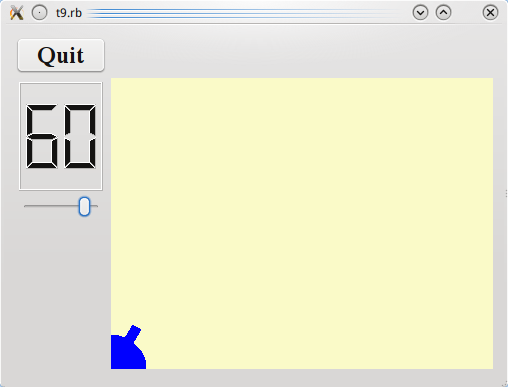
Tiedostot:
Yleistä
Tässä esimerkissä meistä tulee graafikko piirtämällä pienen soman kanuunan. Vain cannon.rb eroaa edellisestä kappaleesta.
Läpikäynti rivi riviltä
def paintEvent(event)
painter = Qt::Painter.new(self)
Aloitamme nyt käyttämällä Qt::Painter tosissaan. Luomme taidemaalarin, joka toimii tällä käyttöliittymäkomponentilla.
painter.setPen(Qt::NoPen)
Reunat, jotka Qt::Painter piirtää on piirretty käyttäen kynää. Tässä asetamme sen arvoon Qt::NoPen tarkoittaen, että ei ole mitään erityistä reunaa, kun piirrämme jotain.
painter.setBrush(Qt::Brush.new(Qt::blue))
Kun Qt::Painter täyttää nelikulmion, ympyrän, tai mitä hyvänsä, se täyttää muodon käyttäen sivellintään. Tässä asetamme sen käyttämään kiinteää sinistä sivellintä. (Voisimme myös käyttää mallia.) Sininen sivellin menee koko matkan niiden asioiden reunoihin, jotka piirrämme.
painter.translate(0, rect().height())
Funktio Qt::Painter::translate() kääntää Qt::Painter-koordinaattijärjestelmän (ts., se siirtää sen siirrososoitteella). Tässä asetamme koordinaatin (0, 0) osoittamaan käyttöliittymäkomponentin vasenta alakulmaa. Suunnat x ja y säilyvät muuttumattomina, ts., kaikki y-koordinaatit käyttöliittymäkomponentin sisällä ovat nyt negatiivisia. (Katso koordinaattijärjestelmästä lisätietoja Qt:n koordinaattijärjestelmästä.)
painter.drawPie(Qt::Rect.new(-35, -35, 70, 70), 0, 90 * 16)
Funktio Qt::Painter::drawPie() piirtää piirakkamuodon määritellyn nelikulmion sisälle käyttäen aloituskulmaa ja kaaripituutta. Kulmat määritellään asteen 16-osina. Nolla astetta on kello kolmen sijainnissa. Piirtämisen suunta on vastapäivään. Tässä piirrämme ympyrän neljänneksen käyttöliittymäkomponentin vasempaan alakulmaan. Piirakka täytetään sinisellä ja sillä ei ole ääriviivoja.
painter.rotate(-@currentAngle)
Funktio Qt::Painter::rotate() pyörittää Qt::Painter-koordinaattijärjestelmää alkupisteen ympäri. Kiertoargumentti annetaan asteina (ei aseteen 16-osina, kuten yllä) ja vastapäivään. Tässä pyöritämme koordinaattijärjestelmää @currentAngle-astetta vastapäivään.
painter.drawRect(Qt::Rect.new(30, -5, 20, 10))
Funktio Qt::Painter::drawRect() piirtää määritellyn nelikulmion. Tässä piirrämme tykinputken.
Voi olla usein vaikeaa kuvitella mielessään valmis piirros, kun koordinaattijärjestelmää muutetaan (käännetään, pyöritetään, skaalataan ja leikataan) kuten yllä.
Tässä tapauksessa koordinaattijärjestelmää ensin käännetään ja sitten pyöritetään. Jos nelikulmio Qt::Rect.new(30, -5, 20, 10) olisi piirretty käännettyyn koordinaattijärjestelmään, se olisi näyttänyt tällaiselta:

Huomaa, että nelikulmio on leikattu CannonField-käyttöliittymäkomponentin rajalla. Kun pyöritämme koordinaattijärjestelmää, esimerkiksi 60 astetta, nelikulmio pyörii koordinaatin (0, 0) ympäri, mikä on vasen alakulma, kosa miellä on käännetty koordinaattijärjestelmä. Tulos näyttää tällaiselta:

Sovelluksen suorittaminen
Kun liukukytkintä käytetään, tykin kulma muuttuu sen mukaan.
Harjoitukset
Aseta eri kynä eikä Qt::NoPen. Aseta kuvioitu sivellin.
